21、完成如图。
22、这片叶子完全是“反面”颜色淡一些(76、128、82),光线变化不复杂几乎是单色,只要花点功夫用“笔刷”画出叶子上的“纹理”就可以了,配合减淡工具和“图层”不透明度,实现半透明度效果。
23、第五片同第四片,这也是个&l...;
21、完成如图。
.jpg)
22、这片叶子完全是“反面”颜色淡一些(76、128、82),光线变化不复杂几乎是单色,只要花点功夫用“笔刷”画出叶子上的“纹理”就可以了,配合减淡工具和“图层”不透明度,实现半透明度效果。
.jpg)
23、第五片同第四片,这也是个“残叶”用“橡皮”,同第二片叶子处理方法一样。
.jpg)
24、这里主要工作是画出“荷花”,花由花瓣组成的,所以我们这里也不能一股脑的上颜色,而是一片一片组成的,“钢笔”画出路径后转为“选区”填充颜色(210、142、194)具体数值自已决定,喜欢红一些的就填红颜色。
.jpg)
25、用“减淡”工具把一部分减淡。
.jpg)
26、复制“花瓣”图层(ctrl+j)改变每一个的角度,重新排列,注意是从中间向外的不要排的太分散。
.jpg)
27、还有几片叶子形状各不一样,所以就不能复制了,得一个一个的用“钢笔”画出形状后着色(同其它“花瓣“颜色)再用“加深”和“减淡”处理。
.jpg)
28、为“花朵”做出“茎”方法同其他“茎”做法一样。

29、在左边同样做出几片叶子,其中一片用“高斯模糊”处理过,表示较远处的叶子,到此画面构图完成。

30、画面背景色彩单调,我们来衬托一下,选“笔刷“颜色为(179、203、209、)
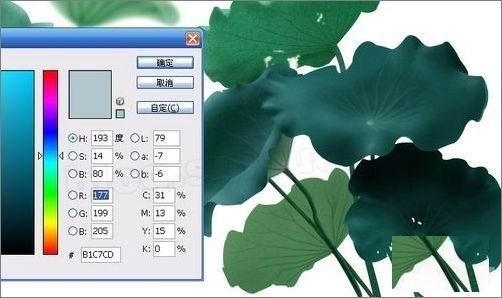
31、在叶子和空白处填色,增加朦胧感,笔刷直径要大,否则会涂出一条条的线来,这样可以大功告成了。
.jpg)
32、一幅作品完成后加个落款,这样作品才完整,OK搞定。
.jpg)